Los 5 mejores editores de skins de Minecraft en 2024
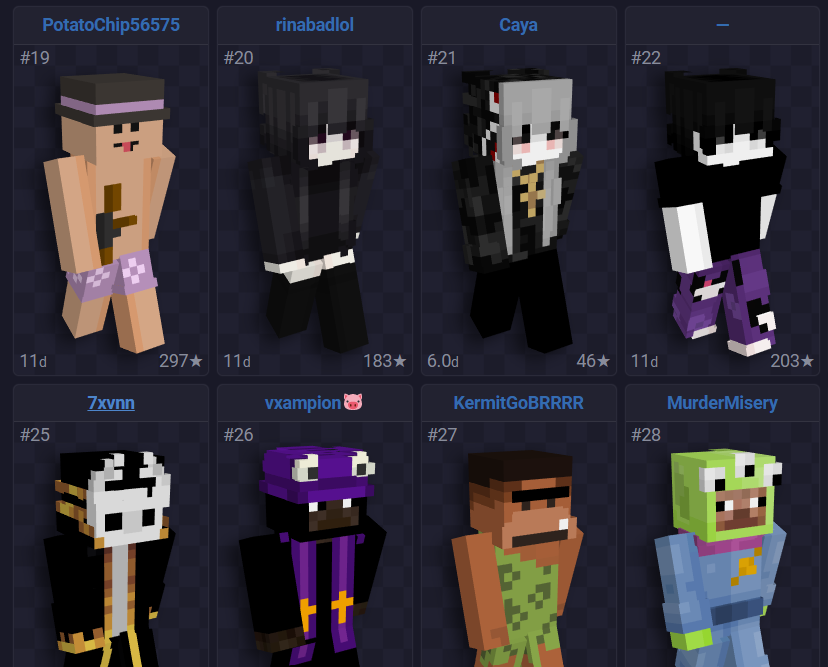
Las máscaras de Minecraft son la forma básica de personalizar personajes en el juego. Puedes usar máscaras predeterminadas o descargar máscaras personalizadas de varios sitios web con el tema, estilo o paleta de colores elegidos. Sin embargo, ¿sabías que también existen algunos de los mejores editores de máscaras de Minecraft que te ayudan a crear tu propia máscara en línea y transferirla al juego? Entonces, si estabas buscando una personalización profunda, ¡sigue leyendo porque destacamos los mejores editores de máscaras de Minecraft aquí mismo!
1. Índice de la piel
Skindex es, con diferencia, el sitio web de diseños de Minecraft más popular. El editor en sí es muy fácil de usar. Puedes elegir entre una variedad de colores, pasar el cursor sobre el modelo y hacer clic para empezar a colorear los píxeles transparentes. También puedes girar fácilmente el personaje.
En la parte izquierda se encuentran varias herramientas útiles, como el borrador, el selector de color, el cubo y más. El editor incluso te permite desactivar partes específicas del modelo para ver mejor las áreas ocultas de la piel. Debajo de eso está la opción para los tipos de modelo Steve/Alex. También hay una opción a la izquierda si necesitas comenzar de nuevo y el botón Descargar a la derecha para descargar el diseño de piel terminado.
2. Planeta Minecraft
El editor de aspectos de Planet Minecraft viene en dos tipos: básico y avanzado. Te recomendamos que te quedes con el avanzado, ya que proporciona todas las herramientas posibles que necesitarás. Puedes elegir uno de los colores predeterminados o mezclar tu propio color usando la rueda. A la izquierda, hay opciones para cambiar la forma del pincel y el modo de dibujo, así como para configurar la herramienta de espejo, el trazo del pincel y las partes visibles.
El lado derecho tiene un cubo que muestra qué lado del modelo es visible e íconos de partes del cuerpo que puedes mostrar u ocultar rápidamente para una mejor accesibilidad. También puedes rotar el modelo y acercar o alejar la imagen, así como cambiar el modelo de ancho a delgado y viceversa haciendo clic en el botón Editar. Una vez que hayas terminado, puedes hacer clic en Archivo y seleccionar el botón Guardar en archivo. Si deseas reiniciar, selecciona Nueva apariencia.
Este es el editor de aspectos de Minecraft más avanzado de nuestra lista y probablemente también el mejor. Si bien no es tan fácil de usar como Skindex, las oportunidades que ofrece hacen que valga la pena.
Visita el editor Planet Minecraft
3. Banco de bloques
Comenzar a usar este editor de skins de Minecraft es muy fácil. Haz clic en Archivo, Nuevo y selecciona Skin de Minecraft. Ahora elige la configuración del skin, como el modelo y la resolución, y haz clic en Confirmar. Si bien este editor puede parecer un poco extraño, ofrece muchas herramientas útiles . Las herramientas más básicas están en la parte superior, el mezclador de colores está a la derecha y las opciones para ocultar y mostrar partes del cuerpo están debajo.
A la izquierda, se muestran los lados de cada una de las partes del modelo, que puedes colorear directamente o simplemente ver. Puedes rotar el modelo, moverlo haciendo clic derecho y arrastrándolo, y acercarlo o alejarlo. Incluso puedes posar usando una de las poses predeterminadas que se muestran a continuación o crear tu propia pose rotando las partes. Una vez que estés listo para guardar la máscara, haz clic en el ícono de guardar a la derecha del nombre del archivo a la izquierda.
4. Aspectos de MC
El editor de aspectos de MC Skins para Minecraft es un poco diferente a los editores anteriores, pero definitivamente vale la pena probarlo en 2024. El modelo está en el centro y todas las herramientas están debajo. A la derecha, hay íconos de partes del cuerpo que puedes mostrar u ocultar. Puedes rotar el modelo, acercarlo o alejarlo e incluso moverlo.
Existen herramientas básicas como el pincel, el selector de color, el cubo y el borrador para ayudarte a realizar cambios rápidos. Además, hay 9 colores predeterminados que puedes cambiar y a los que puedes acceder rápidamente. Puedes cambiar el tipo de modelo, la resolución e incluso la posición. También hay algunas configuraciones avanzadas con las que puedes experimentar. Una vez que estés satisfecho, haz clic en el botón Descargar en la esquina superior izquierda.
5. Máscaras de Minecraft
El último editor de skins de Minecraft, pero uno de los mejores, es el editor MinecraftSkins. El diseño del editor es similar al de MC Skins, ya que el modelo está en el centro y las herramientas están debajo. No hay herramientas ocultas, por lo que puedes ver tus opciones de inmediato.
Lamentablemente, además de las herramientas más básicas, los colores, el modelo y las opciones de pose, no hay mucho más. Si bien puedes ocultar y mostrar partes del modelo, no hay opciones más avanzadas como reflejar o clonar. Para crear una nueva skin, simplemente recarga la página web y, para descargar la skin terminada, haz clic en el botón Descargar en la parte superior.
Visita el editor de skins de MinecraftArtículos relacionadosCómo cambiar la skin de Minecraft en Java, Bedrock y MCPEUdayveer Singh 22 de mayo de 2022Las 35 mejores skins de Minecraft que deberías usarRadojka Travar 23 de febrero de 2022Las 15 mejores skins de chicas de Minecraft que deberías probarUdayveer SinghFeb 21, 2022
Cómo aplicar aspectos del editor de Minecraft
Ahora que has creado y descargado tu skin de Minecraft, es hora de transferirlo al juego. La forma de hacerlo dependerá de la versión de Minecraft que tengas. Sin embargo, independientemente de tu versión de Minecraft, es muy fácil aprender a descargar e instalar skins de Minecraft .
Estos son los mejores editores de aspectos de Minecraft que deberías usar en 2024. Si bien todos estos editores son muy útiles, tu elección final dependerá de tus necesidades. ¿Qué editor usaste al final? ¡Cuéntanoslo en los comentarios a continuación!
¿Cómo cambiar la skin de Minecraft en 2024?
Puedes cambiar el aspecto del juego casi de la misma forma que aplicas un aspecto nuevo. Consulta nuestra guía dedicada más arriba.

Deja una respuesta